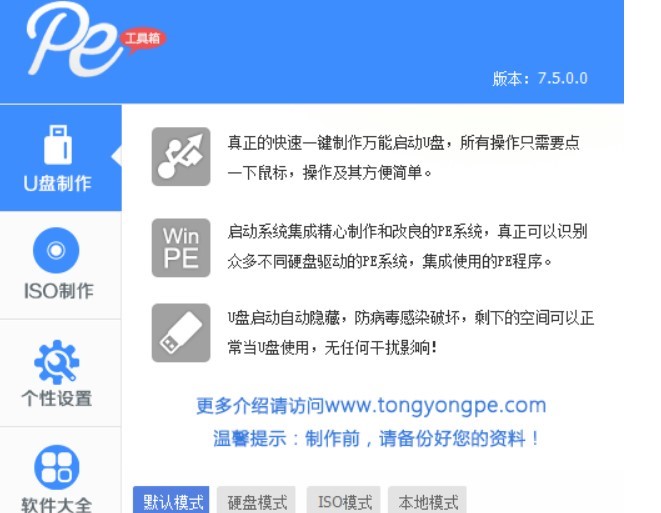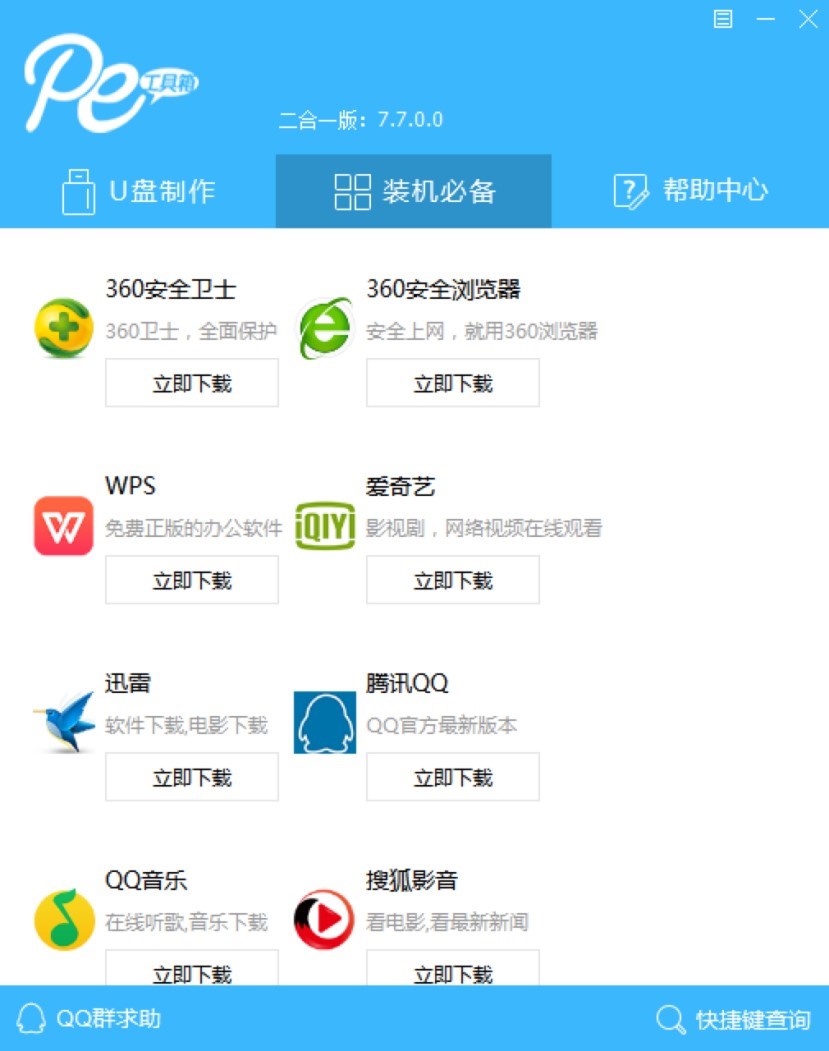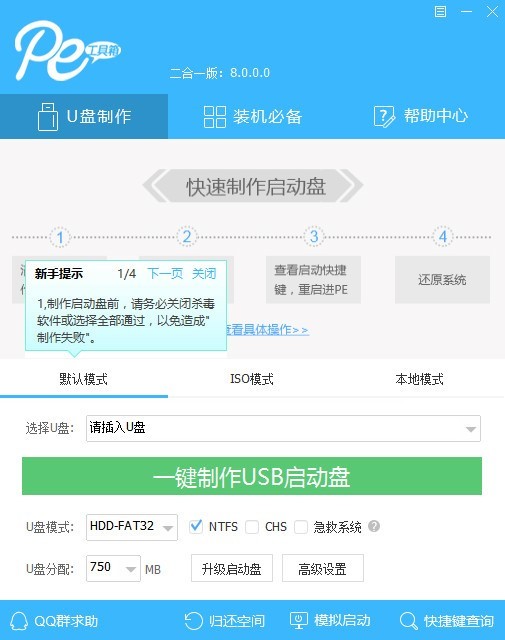通用PE工具箱的基本介绍与常见问题解析
屏幕前的各位小伙伴们,你们有过电脑系统重装的经验吗?相信许多小伙伴在购买电脑的时候,电脑中已经预装上了Windows系统,所以没有过重装的体验。但是,当用户的电脑使用时间比较长了之后,电脑就会开始出现黑屏、卡顿、蓝屏等情况,一旦出现这些情况,就代表着用户需要进行重装系统,解决上述问题。因为在进行电脑系统的重装之后,是可以直接帮助用户解决99%的系统故障。而在电脑重装系统的选择方式上,一般将U盘作为重装工具。而U盘在进行重装前,是需要通过PE制作工具将其转变为启动盘,再进行电脑系统的重装。今天,小编将为大家推荐一款备受用户喜爱与好评PE制作工具——通用PE工具箱,对软件有需要的用户,可以在本站中进行下载使用!
基本介绍
通用PE工具箱作为一款深受用户欢迎的PE制作工具,是用户进行维护电脑与重装系统必备的工具软件,可以一键解决系统问题,是一款难得的电脑重装好帮手,非常适合个人用户以及相关技术人员进行下载与使用。软件全面支持GHOST与原版系统安装,还做到能够兼容多种电脑机型同时进行使用。
通用PE工具箱 图二
常见问题
怎么通过通用PE工具箱制作u盘,进行系统的重装?
1. 用户需要先开启通用PE工具箱,再进行U盘与SD卡相应可移动设备的插入,这时就可以看到软件界面会显示出,当前计算机所有可移动磁盘的盘符、型号以及容量等信息的自动列出。
2. 用户需要先从请选择的下拉列表中,对要制作的U盘进行选择,然后点击一键制作启动U盘的按钮,正式开始U盘的制作。
通用PE工具箱 图三
3. 用户在按下一键制作的按钮之后,通用PE工具箱会对用户是否继续操作进行提示,用户在对插入U盘中没有重要的数据进行确认之后,然后再开始制作。用户需要注意的是,如果使用以前的版本发生过U盘制作失败的经验,请先执行U盘的初始化后,再进行制作。
4. 根据U盘芯片长度以及电脑配置的不同,就会造成制作过程的有所不同,用户还需要耐心等待。在制作完成后,用户需要对电脑BIOS进行正确设置,然后开始U盘的制作。
相关下载
相关文章
相关软件
大家都在找